Питање
Проблем: Како да поправим грешку при покретању „0кц000000е: Виндовс није успео да се покрене“?
Немам појма шта се дођавола дешава на мом рачунару! На екрану се приказује РЕЦОВЕРИ и тражи да убаците инсталациони медиј, притисните Ф8, али то није помогло. Плави екран са кодом грешке 0кц000000е не нестаје и заиста не знам шта да радим. Можете ли молим вас да помогнете?
Решен одговор
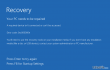
БСОД (Плави екран смрти), који има вредност 0кц000000е и тврди да „Одабрани унос није могао да се учита јер апликација недостаје или је оштећена“ је прилично озбиљан проблем, који се мора одмах решити да би се систем вратио у нормалну функцију. Ова грешка се такође назива грешка при покретању оперативног система Виндовс. Ово се може објаснити чињеницом да
0кц000000е БСОД појављује се када покушавате да покренете Виндовс. Добијање ове поруке о грешци значи да је ваш лаптоп или рачунар наишао на проблем са подацима о конфигурацији покретања (БЦД). Према Мицрософт-у, „Складиште података о конфигурацији покретања (БЦД) садржи параметре конфигурације покретања и контролише како се оперативни систем покреће” у оперативним системима Мицрософт Виндовс, укључујући Виндовс 7, 8, 8.1, Виста, КСП и 10. Сходно томе, ако се БЦД оштети или оштети, Виндовс систем се не може успешно покренути и потребно му је враћање. Стога, ако наиђете на 0кц000000е грешка и не можете да приступите свом уређају, детаљно ћемо објаснити како да заобиђете овај проблем.Како поправити грешку при покретању „0кц000000е: Виндовс није успео да се покрене“?
Да бисте поправили оштећени систем, морате купити лиценцирану верзију Реимаге Реимаге.
Ако се сусрећете Грешка плавог екрана 0кц000000е управо сада, мора да сте добили прозор црног екрана, који пружа водич о томе како ову грешку треба поправити. Као што је наведено, потребан вам је или инсталациони програм или драјвер за опоравак. Не брините ако га немате. У овом случају, потребан вам је само алтернативни рачунар да бисте креирали Виндовс Медиа Цреатион алат. Међутим, пре тога морате покрените БИОС подешавања. Пошто се овај процес разликује у зависности од типа ОС-а, пронађите упутства о томе како да покренете БИОС на мрежи. Чим покренете БИОС подешавања, идите на Боот Усе и подесите примарни уређај (ЦД-РОМ или УСБ порт) у зависности од тога који ћете користити. Након тога, кликните сачувати и затвори прозор.
Сада је време да користите управљачки програм за опоравак. Ако га немате, уметните ДВД или УСБ диск у други рачунар и преузмите алатку за креирање медија са званичне Мицрософт веб локације. Ево шта треба да урадите:
УСБ флеш диск или ДВД уређај:
- Чим преузмете а Алат за креирање медија, покрените га.
- Наставите након што ће од вас бити затражено Прихватите услове и услове.
- На новом екрану видећете две опције од којих ће једна бити Надоградите овај рачунар и остали Креирај Инсталациони медијум за други рачунар. Овде би требало да се одлучите за другу опцију.
- Штавише, изаберите језик, архитектуру и издање.
- Након овог корака, моћи ћете да бирате између УСБ флеш диска и ИСО датотеке. Кликните на УСБ Фласх Дриве избор и прикључите УСБ или ДВД уређај који има најмање 8 ГБ слободног простора.
- На крају, отворите диск и кликните Следећи. Алат за креирање медија ће преузети надоградњу Виндовс 10 на УСБ, коју сада можете користити за поправљање рачунара који наилази на грешку при покретању.
Након тога, покрените рачунар на који утиче Грешка 0кц000000е са УСБ драјва или ДВД-а. Ако сте променили редослед покретања путем БИОС-а, једноставно притисните било који тастер на тастатури када се појави промпт. Када сте унутра, следећи корак је да поново направите податке о конфигурацији покретања. За то извршите доле наведене кораке:
- Када се отвори Виндовс Сетуп, изаберите језик које више волиш.
- Након тога, изаберите Поправити компјутер.
- На Изабери опцију екран, одлучите се за Решавање проблема, кликните Напредне опције, и онда Командна линија.
- Када се отвори црни прозор командне линије, унесите следећу команду у њега притиском Ентер после сваког од њих:
цд к:\соурцес\рецовери
СтартРеп.еке
- Да би се осигурало а успешна поправка грешке при покретању оперативног система Виндовс 0кц000000е, такође тип бцдедит команду и проверите које вредности су подешене за Виндовс Боот Манагер. Ако су постављени на непознат, унесите следећу команду у прозор командне линије и притисните Ентер после сваког од њих:
бцедит /сет {ДЕФАУЛТ.ЕН_УС} партиција уређаја=ц:
бцедит /сет {ДЕФАУЛТ.ЕН_УС} осдевице партитион=ц:
бцедит /сет {БООТМГР.ЕН_УС} партиција уређаја=ц:
- Када завршите, затворите прозор командне линије, уклоните диск за опоравак и поново покрените рачунар. Надајмо се да више не видите БСОД „0кц000000е: Виндовс није успео да се покрене“.
Аутоматски поправите своје грешке
тим угетфик.цом покушава да да све од себе да помогне корисницима да пронађу најбоља решења за отклањање својих грешака. Ако не желите да се борите са техникама ручне поправке, користите аутоматски софтвер. Сви препоручени производи су тестирани и одобрени од стране наших професионалаца. Алати које можете користити да поправите своју грешку су наведени у наставку:
Понуда
урадите то сада!
Преузмите поправкуСрећа
Гаранција
урадите то сада!
Преузмите поправкуСрећа
Гаранција
Ако нисте успели да поправите грешку користећи Реимаге, обратите се нашем тиму за подршку за помоћ. Молимо вас да нам кажете све детаље за које мислите да бисмо требали да знамо о вашем проблему.
Овај патентирани процес поправке користи базу података од 25 милиона компоненти које могу заменити било коју оштећену или недостајућу датотеку на рачунару корисника.
Да бисте поправили оштећени систем, морате купити лиценцирану верзију Реимаге алат за уклањање злонамерног софтвера.

Да бисте остали потпуно анонимни и спречили ИСП и владе од шпијунирања на теби, требало би да запослиш Приватни приступ интернету ВПН. Омогућиће вам да се повежете на интернет док сте потпуно анонимни тако што ћете шифровати све информације, спречити трагаче, рекламе, као и злонамерни садржај. Оно што је најважније, зауставићете незаконите надзорне активности које НСА и друге владине институције обављају иза ваших леђа.
Непредвиђене околности могу се десити у било ком тренутку током коришћења рачунара: може се искључити због нестанка струје, а Плави екран смрти (БСоД) може да се појави, или насумична ажурирања Виндовс-а могу да се деси на машини када сте отишли на неколико минута. Као резултат тога, ваш школски рад, важни документи и други подаци могу бити изгубљени. До опоравити се изгубљене датотеке, можете користити Дата Рецовери Про – претражује копије датотека које су још увек доступне на вашем чврстом диску и брзо их преузима.